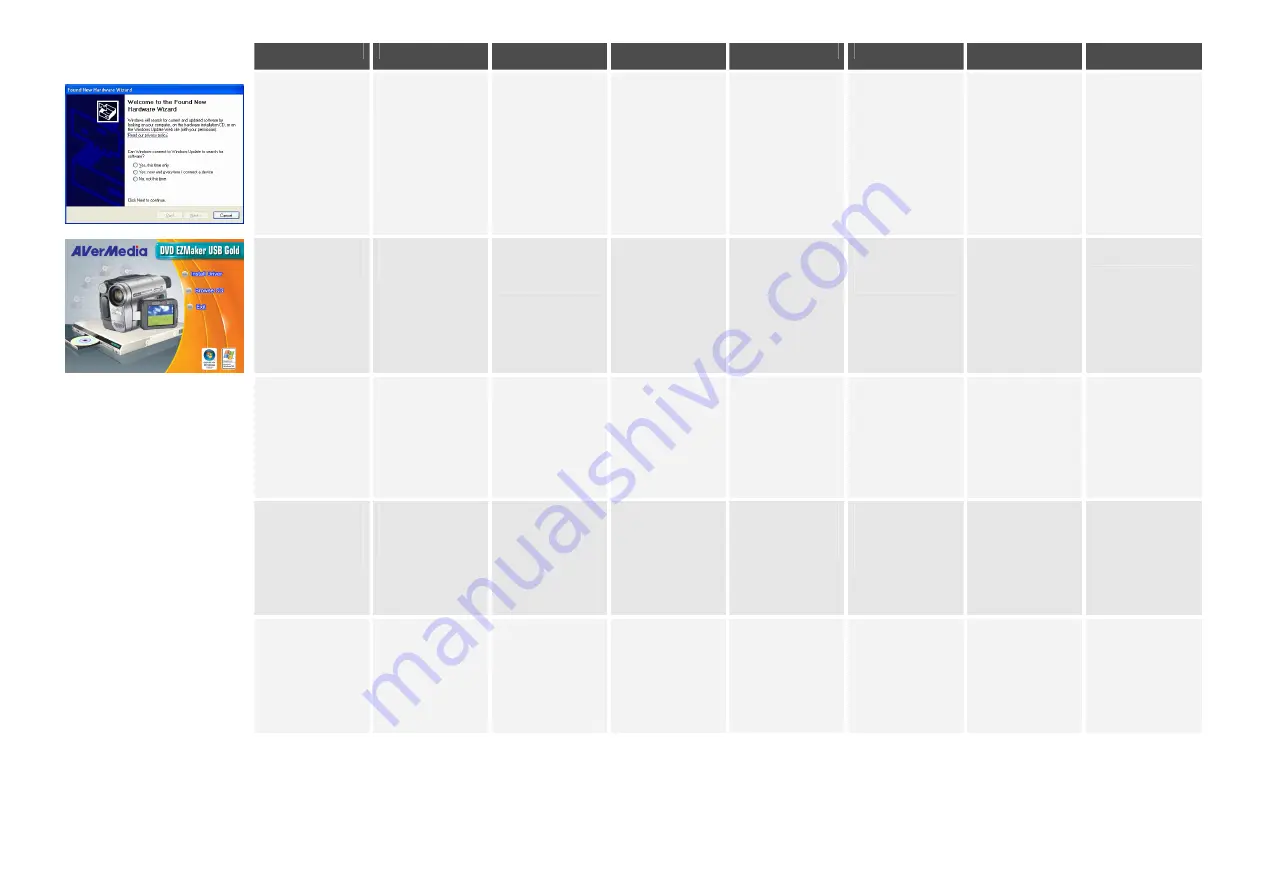
4
Windows
®
Vista Windows
®
Vista
Windows
®
Vista
Windows
®
Vista Windows
®
Vista
Windows
®
Vista
Windows
®
Vista
Windows
®
Vista
The “Found New
Hardware Wizard”
dialog box will
appear. Just click
Cancel
to skip the
Wizard installation
procedures.
Zostanie wy
ś
wietlone
okno dialogowe
“Kreator znajdowania
nowego sprz
ę
tu”.
Nale
ż
y klikn
ąć
Anuluj,
aby pomin
ąć
procedury instalacyjne
kreatora.
Megjelenik az „Új
hardver” varázsló
párbeszédpanel. A
Mégse gombra
kattintva lépjen ki a
varázslóból.
Zobrazí se dialogové
okno „Nalezen nový
hardware“. Klepnutím
na
Storno
p
ř
esko
č
íte
postup instalace.
Na obrazovke sa
objaví okno “Found
New Hardware
Wizard”(Nájdený
nový sprievodca
inštaláciou). Kliknite
na
Cancel
(Zruši
ť
)
pre za
č
atie
inštala
č
ného procesu.
Ще
се
появи
диалогов
прозорец
“Found New
Hardware Wizard”.
Натиснете
Cancel
да
затворите
Wizard
installation
процедурата
.
“Found New
Hardware Wizard”
dialoški okvir
ć
e se
pojaviti. Odaberite
Cancel
da zaobi
đ
ete
Wizard instalacijske
postupke.
Pojavilo se bo okno
‘’Found new
Hardware Wizard’’.
Kliknite
Cancel
za
preskok inštalacijskih
procedur v
č
arovniku
(Wizard).
Place the installation
CD into the
CD-ROM drive.
Umie
ść
instalacyjny
dysk CD w nap
ę
dzie
CD-ROM.
Helyezze a telepít
ő
CD-t a
CD-ROM-meghajtóba
.
Vložte instala
č
ní CD
do CD-ROM
mechaniky.
Vložte inštala
č
né CD
do CD-ROM
mechaniky.
Поставете
инсталационния
диск
в
CD-ROM
устройството
.
Umetnite instalacijski
CD u CD-ROM
pogon.
Vstavite inštalacijski
CD v CD-ROM enoto.
When the
“AutoPlay” dialog
box appears, select
Run Autorun.exe
.
Po wy
ś
wietleniu
okna dialogowego
“AutoPlay
(Automatyczne
odtwarzanie)”,
wybierz
Run
Autorun.exe
(Uruchom
Autorun.exe)
.
Amikor az
“AutoPlay” ablak
megjelenik, válassza
a
Run Autorun.exe
parancsot.
Pokud se zobrazí okno
“AutoPlay”, zvolte
Run Autorun.exe
.
Ak sa zobrazí
dialógové okno pre „
Automatické
prehrávanie“, zvo
ľ
te
Run Autorun.exe
(Spusti
ť
Autorun.exe).
Когато
се
появи
диалоговият
прозорец
“AutoPlay”,
изберете
Run
Autorun.exe
Kada se prikaže
“AutoPlay” dijalog,
odaberite
Pokreni
(Run) Autorun.exe.
Ko se pojavi okno
“AutoPlay”, izberite
Run Autorun.exe
When the
installation main
screen appears,
choose
Install
Driver
.
Gdy pojawi si
ę
g
ł
ówny ekran
instalacji, wybierz
Install Driver
.
Amikor a telepít
ő
f
ő
oldala megjelenik,
válassza az
Install
Driver -t.
Po zobrazení hlavní
instala
č
ní obrazovky
zvolte
Install
Driver (Instalovat
Driver)
.
Ke
ď
sa zobrazí hlavná
obrazovka inštalácie,
vyberte položku
Install
Driver
.
Когато
се
появи
главния
инсталационен
екран
,
изберете
Install
Driver
.
Kad se prikaže glavni
ekran za instalaciju
odaberite
Instaliraj
Driver
(Install
Driver
).
Vstavite CD v vašo
CD-ROM enoto. Ko
se pojavi glavni
namestitveni meni,
izberite
Install
Driver.
If the “User
Account Control”
dialog box appears,
select
Allow
to
continue the
process.
Je
ś
li pojawi si
ę
okno
dialogowe “User
Account Control
(Kontrola kont
u
ż
ytkownika)”,
wybierz
Allow
(Zezwól)
, aby
kontynuowa
ć
proces.
Ha a “User Account
Control” ablak
jelenik meg, válassza
az
Allow
opciót a
folyamat
folytatásához.
Pokud se zobrazí okno
“User Account
Control”, zvolte
Allow pro
pokra
č
ování v
procesu.
Ak sa zobrazí
dialógové okno „
Nastavenie konta
užívate
ľ
a“, zvo
ľ
te
Umožni
ť
pre
pokra
č
ovanie procesu.
Ако
се
появи
диалогов
прозорец
“User Account
Control”,
изберете
Allow
за
да
продължите
.
Ukoliko se prikaže
“User Account
Control” dijalog,
odaberite Dozvoli
(Allow) za nastavak
procesa.
V kolikor se vam
odpre okno “User
Account Control”,
izberite
Allow
za
nadaljevanje.


























